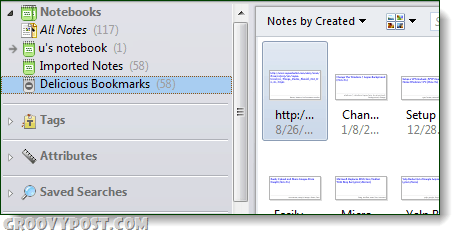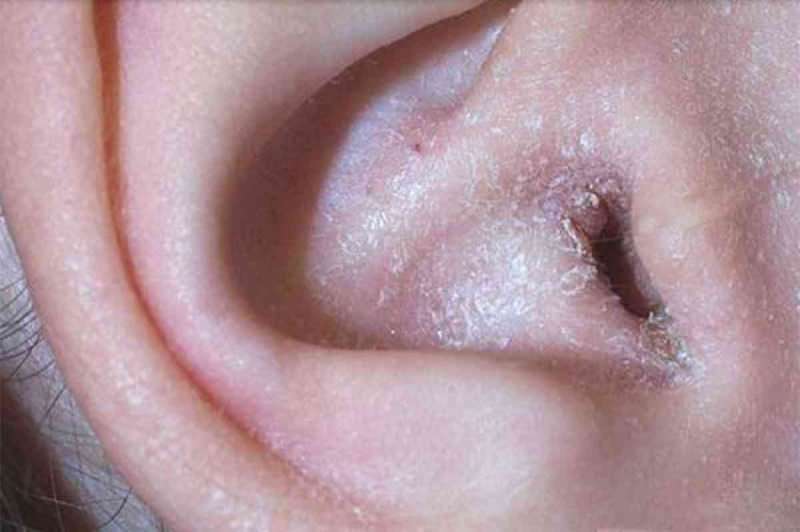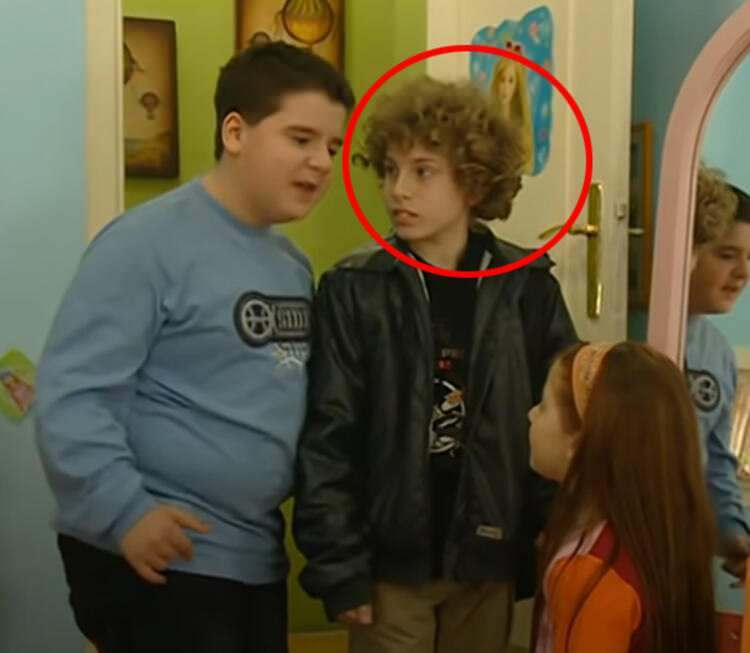Jei „Delicious“ dingtų, kokia būtų jūsų mėgstamiausia alternatyva? Man „Evernote“ yra tikrai mano eiti į žymių įrankis, nes jis daro daug daugiau, nei tik svetainės. Tai yra svarbus klausimas, kai atsižvelgiame į praėjusią savaitę, kurią sužinojome „Delicious“ dalykai yra labai nemalonūs dabar. Tolesni veiksmai nuo šio savaitgalio, kai apžiūrėjome kaip sukurti atsarginę savo skanių žymių kopiją Jei blogiausiu atveju atsitiks, čia yra, kaip tą atsarginės kopijos failą importuoti į „Evernote“.
nors „Evernote“ tinklaraštis pateikiamas žingsnis po žingsnio skanių žymių importavimo į „Evernote“ procesas, jų procesas importuoja tik žymes ir užrašų duomenis, tačiau TAG duomenys yra palikti. Och... pažiūrėkime, kaip importuoti visi duomenys, įskaitant Pastabos, skirtukas ir žymės!
1 žingsnis
Eksportuokite savo skanias žymes į XML
Pastaba: Jei prisijungiate prie „Delicious“ per „Yahoo“ sąskaitą turėsite naudoti http://deliciousxml.com teisingai eksportuoti žymes.
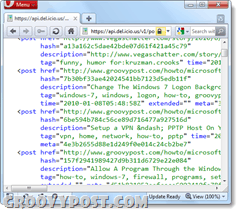
2 žingsnis
Atviras .xml failą, kurį išsaugojote naudodamiesi Notepad ar kitu XML skaitytuvu. Nukopijuokite visą kodo lapą ir įklijuokite į šios svetainės langelį, atsižvelgdami į tai, kokią operacinę sistemą naudojate.
- „Mac“ vartotojai: http://jsdo.it/palaniraja/uphW/fullscreen
- „Windows“ vartotojai: http://jsdo.it/palaniraja/aNtf/fullscreen
Ypatinga padėka skirta http://dr-palaniraja.blogspot.com/ skirtas keitikliui kurti.
Įklijavus Spustelėkite Prašau „Evernote XML“ (.enex) mygtuką. Jis turėtų akimirksniu virsti ir mygtukas dings.
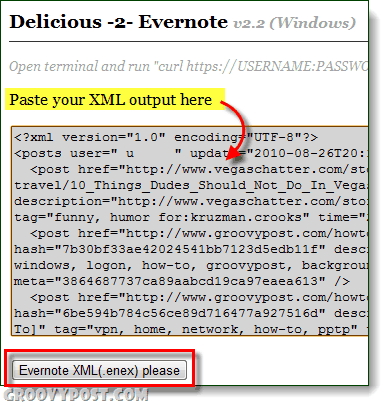
3 žingsnis
Kopijuoti visa kodo dėžutė ir Įklijuokite turinį į tuščią užrašų lango langą.
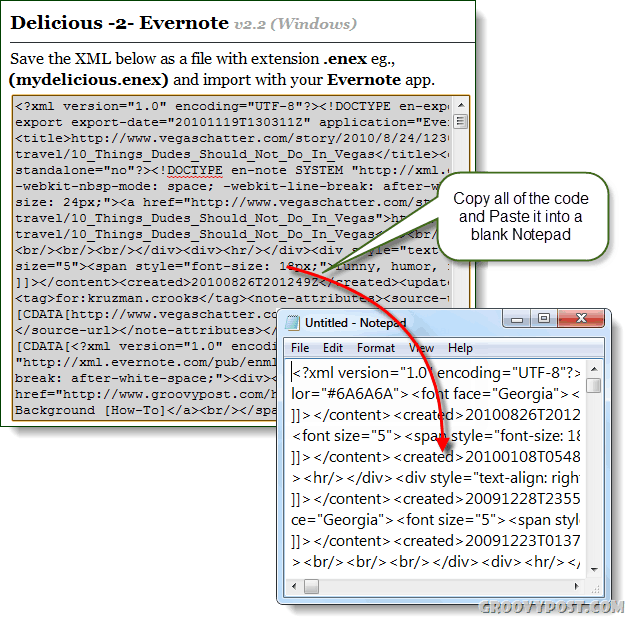
4 žingsnis
Užrašų knygelėje Spustelėkite Byla meniu ir PasirinkiteIšsaugoti kaip. Pavadinkite failą kokiu tik norite, bet įdėkite .enex tada failo vardo pabaigoje RinkinysKodavimas į UTF-8. SpustelėkiteSutaupyti tęsti.
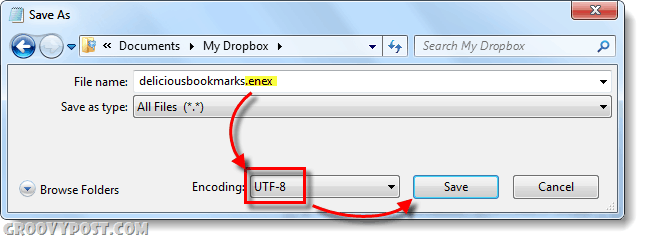
5 žingsnis
Dabar Evernote, SpustelėkiteFailas> Importuoti> „Evernote“ failų eksportavimas…
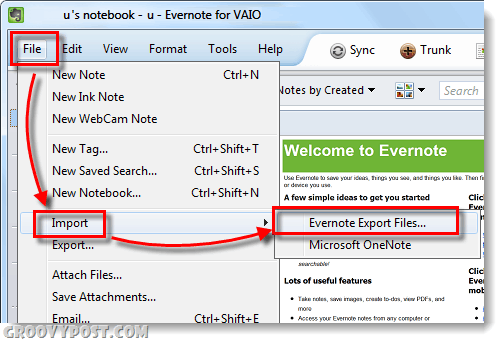
Naršykite į vietą, kurią ką tik išsaugojote .enex byla ir SpustelėkiteAtviras kai jūs jį pasirinkote.
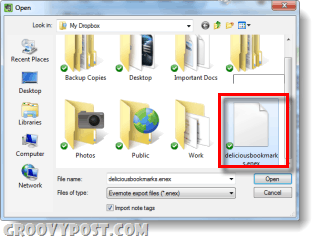
Padaryta!
Turėtumėte pamatyti a „Duomenų importavimas sėkmingas“ ekranas ir sveikinimai - jūsų skanios žymės dabar turėtų būti įkeltos į „Evernote“. Iškart po to galite pasirinkti sinchronizuoti juos su internetiniu „Evernote“ debesiu arba tiesiog dabar neprisijungę. Bet kuriuo atveju logiškas kitas žingsnis būtų pervardyti aplanką arba suskirstyti jį į esamus aplankus.
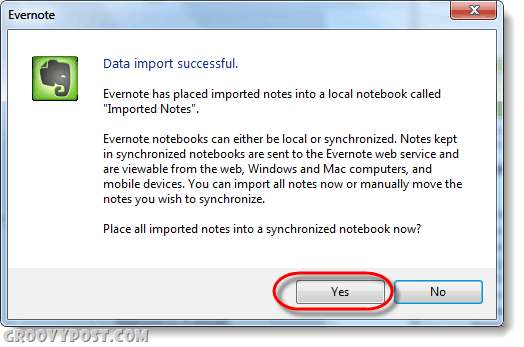
Pastaba: Kiekvieną kartą naudodamiesi importavimo funkcija, „Evernote“ sukurs naują užrašų knygelę „Importuoti“, kurios pabaigoje bus nurodytas eilės numeris, jei pakartotumėte procesą kelis kartus. Jums nereikia jaudintis, kad visi importuoti produktai pasimeta ir tokiu būdu užsikimšę vieną nešiojamąjį kompiuterį.